Excel做数据分析的困扰
当下越来越多的企业及个人意识到数据分析的重要性,而许多初学者会尝试使用Excel进行数据分析,但往往会遇到各种困扰,主要包括以下三点:
数据量大、数据处理效率低:很多时候,我们需要处理的数据量非常大,这是Excel无法胜任的。当数据集大于几十甚至几百万行时,跑一次计算就可能需要花费数小时或更长时间。
难以做复杂的图表和可视化:Excel的内置图表和可视化功能虽然很强大,但在处理比较复杂的需求时,它们有时并不能满足我们的期望。
自动化程度低:Excel中的数据分析通常需要手动刷新并重新计算,这不仅费时费力,而且容易出错和忽略细节等等。
为了克服这些困扰,越来越多的企业开始使用商业智能(BI)工具,如:数林BI、微软PowerBI、Tableau、QlikView等来实现数据分析报表,从而实现以下优势:
更多的数据重载处理:BI工具能够更加快速地处理大量的数据请求并生成所需的报表和可视化内容,从而实现更好的数据重载处理。
多样化功能选项:BI工具可以制作高级且复杂的图表和可视化,并提供更多的设计自由度,从而更好地解决业务需求。
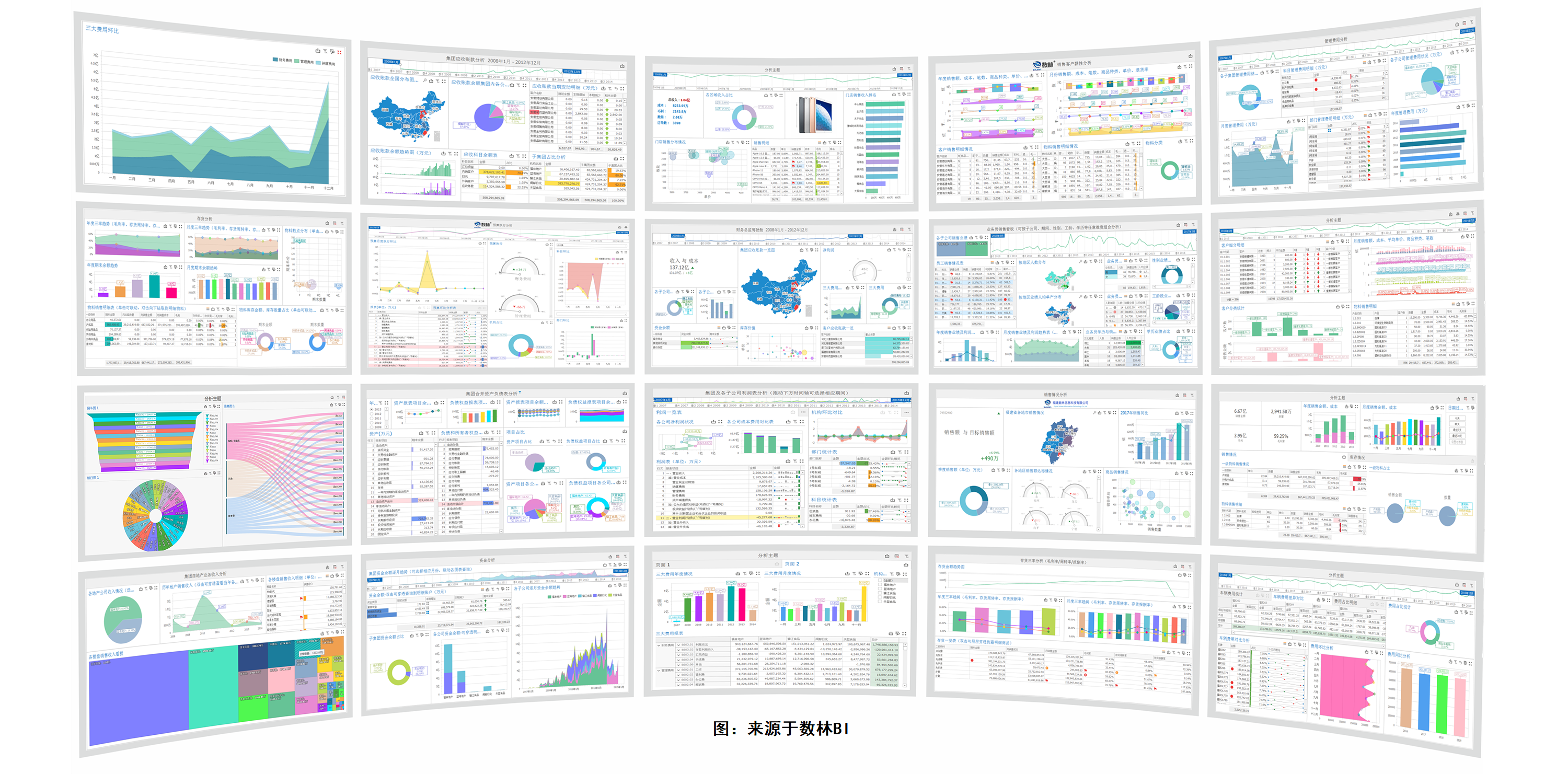 运营效率大幅提升:BI工具有很高的自动化程度,从而能够减少手动操作,轻松生成实时监控报告和交互式仪表板。
运营效率大幅提升:BI工具有很高的自动化程度,从而能够减少手动操作,轻松生成实时监控报告和交互式仪表板。
看到这,或许有人会有疑问:BI与EXCEL的区别到底在哪?
总体来说,Excel的内核始终是电子表格+基础数据分析工具。
而BI则是:实现数据获取→数据储存→数据分析→数据可视化→数据协同的数据全流程工具。接下来,我们暂且从四个方面来和大家分享。
1、从数据处理能力的区别看:
如果Excel工作表突破10000+条数据的话,这个时候BI工具的处理时效明显高于Excel。尽管在Excel和BI之间可以进行数据转换,但是当Excel的数据量过大的时候,它的查询和计算的速度会明显下降,数据处理效能低。
2、从展现数据角度(实用性)看:
Excel经常会被拿来做报表,但是这种表格报表通常只是简单的罗列数字,而BI工具可以改变决策者获取报表的方式,通过仪表盘+多维分析+钻取等方式,决策者主动登陆BI系统可随时查询相关数据。
在查看数据方面,使用Excel分析数据,只支持单次分析,数据无法更新,遇到类似分析场景则需要重新编辑,同时也无法实现数据监控,如果数据因为错误需要更改,也需要重新进行分析。
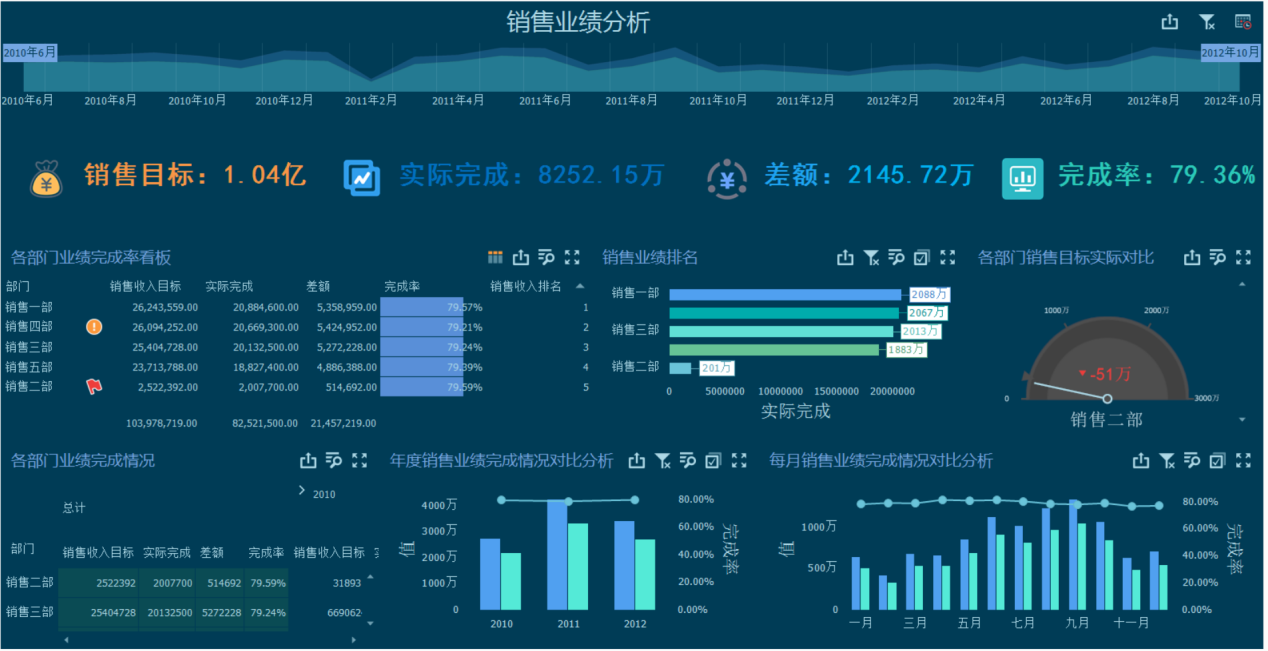
在展示时,“可视化”可能是决定一份报告在领导心里地位的很重要因素,但可视化的终极目标并不是为了酷炫,而是对业务产生指导作用,以提高决策效率,BI图表就是以此为基础设计的。
3、从分析数据角度看:
Excel入门简单,精通难,尽管有很多分析需求,限于有限的工具使用能力,对于工具掌握能力稍弱的人员来说,免不了人工筛选的部分,费时费力,最终可能止步于复杂的编辑步骤,无法专注于数据分析。
而BI只需要通过鼠标点击或字段拖拽操作即可完成对数据的整个探索分析过程,图表组件一键即可切换,所见即所得。
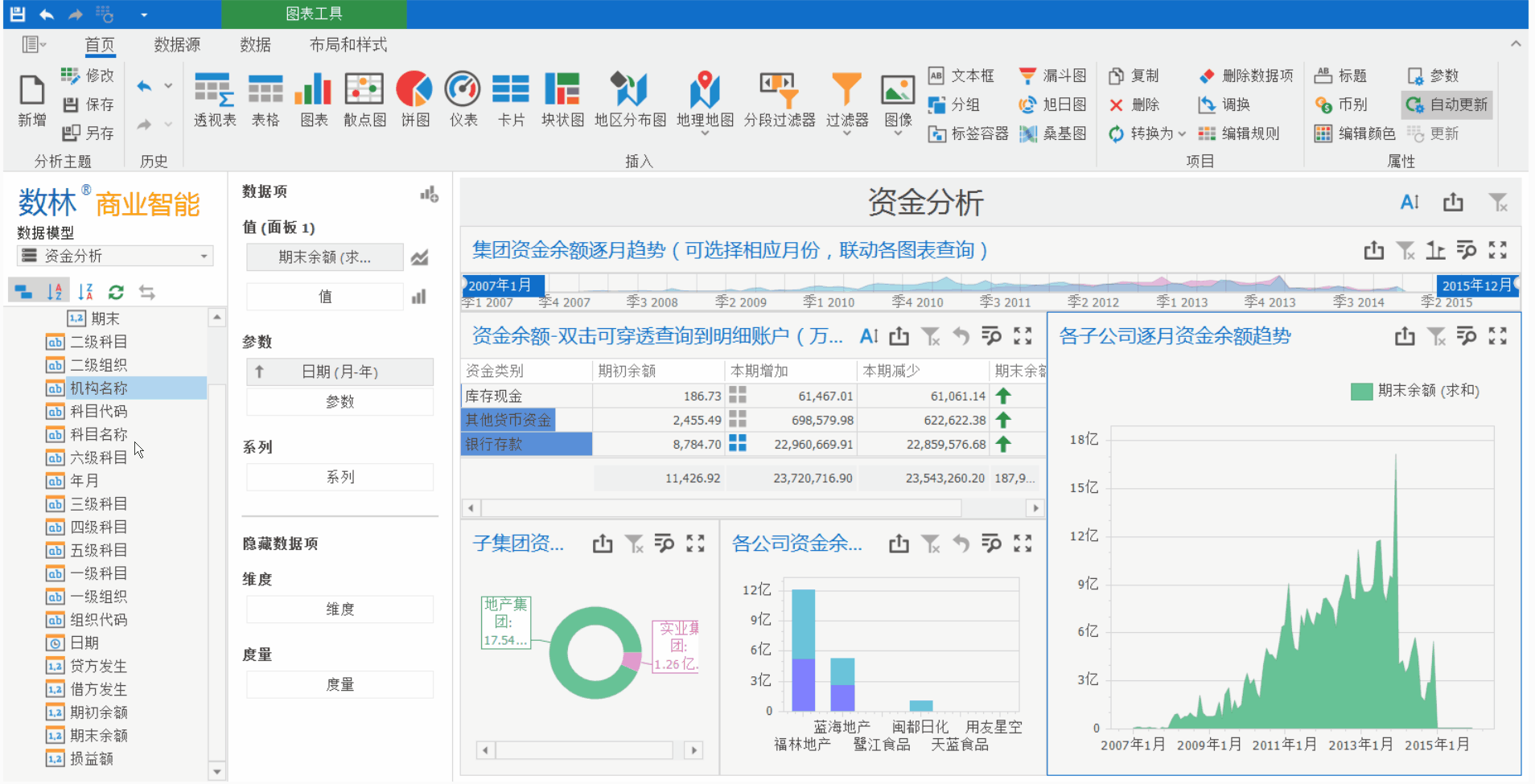
4、从数据安全性的角度看:
由于Excel程序是一个单机程序,它只提供了有限的安全性,只能限制用户访问和修改的权限,但是无法对用户进行角色的管理,也不能对数据进行行级的访问限制。所以一个Excel文件通常无法被多个用户同时管理。而分析好的内部EXCEL文件,在传来传去的过程中可能会泄露出去,难以把握数据的动向。
而BI,具有完善的数据权限设计,很大程度上增加了数据安全。例如数林BI,可以对不同部门/岗位/角色的人员,进行数据源/业务表/数据表/分析报表的权限管控。简单来讲,可以让不同人看到仅有自己权限下的报表和数据。如果企业子公司多、部门多,对数据安全、权限管理等方面有一定需求时,是可以考虑上线BI系统的。
小结
Excel工具适合用于个人的小数据分析、手工维护数据、灵活的表格展示、电子表格制作等场景;而BI工具适合用于大数据分析、批量的数据处理和自动更新、交互式分析、分享与协作、数据权限分配等场景。
总之,通过使用 BI工具来进行数据分析不仅可以避免 Excel存在的许多弱点和困扰,而且还可以让管理者更快、更准确、更轻松地获取重要的洞察,以协助企业快速做出决策并优化业务。相比较传统数据处理方法,BI工具能够支持大量数据源的整合以及数据处理等,从而降低了分析过程中的难度和误差率,提升分析效率。



